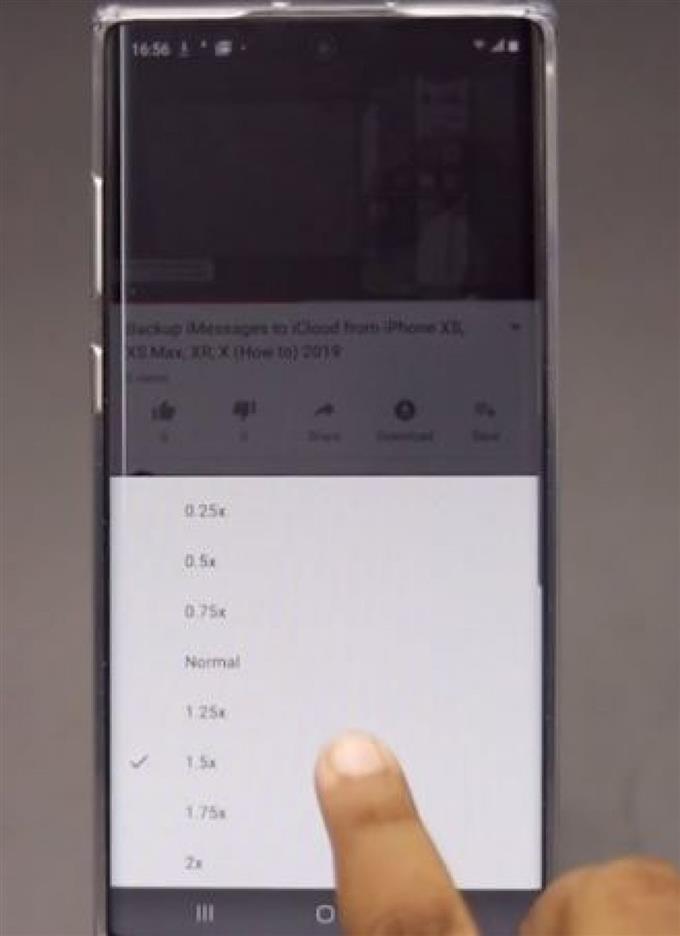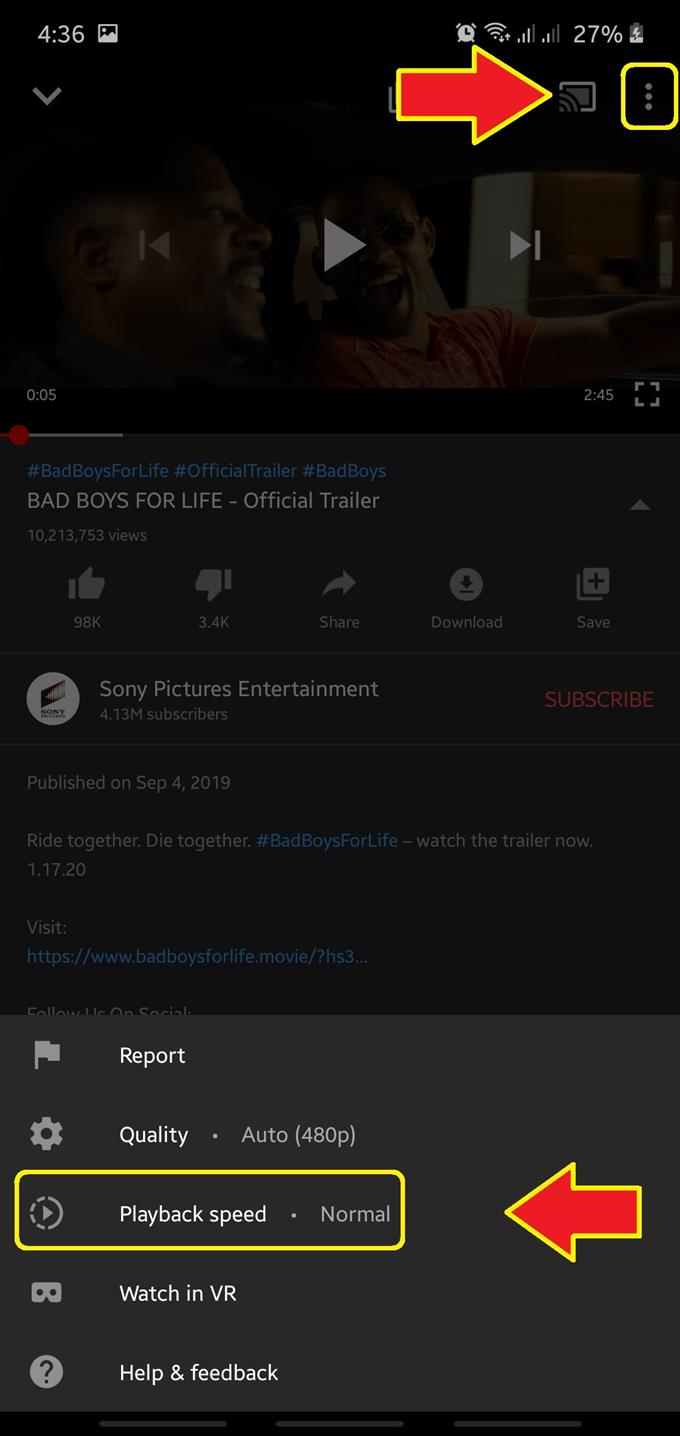În timp ce unii oameni pot găsi alegeri de viteză de redare nu atât de utile, mulți adoră de fapt adăugarea, în special pe cele care urmăresc regulat tutoriale sau vloguri educaționale. Având puterea de a încetini sau de a accelera o porțiune dintr-un videoclip poate fi util în situații specifice. Lucrul bun este că schimbarea vitezei de redare nu va strica calitatea videoclipului. Aflați cum puteți modifica viteza de redare în aplicația YouTube de mai jos.
Modificarea vitezei de redare în aplicația YouTube
Mai jos găsiți pașii exacti despre modul de ajustare a setărilor de redare în aplicația YouTube:
- Deschide aplicația YouTube.
După ce ați lansat aplicația, găsiți un videoclip pe care să îl vizionați.

- Deschideți mai multe setări.
Întrerupeți videoclipul și atingeți imediat butonul pictograma cu trei puncte. Se deschide un meniu care prezintă o serie de opțiuni, dintre care una este Viteza de redare.

- Selectați viteza de redare preferată.
Apăsați pe Viteza de redare pentru a deschide meniul Viteza redării. Dacă doriți să vizionați videoclipul într-un ritm mai rapid, ar trebui să alegeți 1,25x, 1,5x, 1,75 sau 2x. Pentru o viteză mai mică, ar trebui să încercați 0,25x, 0,5x, sau 0.75x. Cea mai lentă viteză admisă este de 0,25x.

Configurarea redării pe care o găsiți în aplicația YouTube Youtube este aceeași setare pe care o vedeți în versiunea web.
Un alt lucru minunat de remarcat în acest tutorial este faptul că modificarea vitezei de redare a unui videoclip nu se va aplica la restul videoclipurilor pe care le vei urmări ulterior. După ce vizionați videoclipul cu o viteză de redare modificată, videoclipurile succesive pe care le veți urmări se vor reda cu viteză normală. Așadar, de exemplu, dacă doriți să urmăriți următorul videoclip Youtube cu viteza de 1.25x, trebuie să treceți din nou peste setări pentru a modifica viteza de redare.
Cum puteți schimba viteza de redare Youtube atunci când utilizați un computer
Dacă vă place să vizionați Youtube pe computer, veți fi încântat să știți că puteți modifica și ritmul videoclipului la fel ca în telefoanele Android. Acesta este un truc util dacă doriți să vizionați videoclipuri mai mult, dar într-un interval de timp mai scurt. Puteți grăbi videoclipul până la 2x viteza normală sau îl puteți încetini până la 0,25x.
Etapele generale sunt, în principiu, similare cu cele pentru mobil. În primul rând, doriți să vizitați Youtube.com și să vă căutați videoclipul.

Apoi, înainte de a începe să redați videoclipul sau în mijlocul vizionării acestuia, doriți să îl întrerupeți, astfel încât să puteți accesa meniul Setări (cel care arată ca un angrenaj sau o roată).

De acolo, faceți clic pe Viteza de redare opțiune și alegeți viteza de redare preferată înainte de a viziona din nou videoclipul. Uşor!

Citire sugerată:
- Cum se accelerează și se încetinește viteza de redare Netflix